Informazioni sull'estensione Registri EPM
L'estensione Registri EPM in Smart View consente di importare registri di Oracle Fusion Cloud Enterprise Performance Management in Excel 365 in un formato aggiornabile.
Si applica a: provider di origini dati di Cloud EPM
In Cloud EPM, i registri sono una raccolta di uno o più report, registri e altri documenti generata come singolo output in formato PDF o Excel. Per le avvertenze relative all'output in formato Excel, fare riferimento alla Nota riportata più avanti.
Mediante l'estensione Registri EPM per Oracle Smart View for Office (per Mac e browser), è possibile importare registri in Excel 365 e utilizzarli modificando i valori del POV ed effettuando l'aggiornamento. È anche possibile aprire e utilizzare i registri scaricati in formato Excel a partire dall'applicazione Web.
Note:
Solo i report vengono inclusi nei registri Excel aperti o importati in Smart View. Gli altri documenti, quali i file di Word e in formato PDF, e i registri inseriti non sono disponibili per la visualizzazione.
Dal pannello Registri di Smart View è possibile visualizzare le proprietà di un registro, nonché importare registri in Excel.
Ogni registro importato è un "job". Verificare lo stato del job nella Console job all'interno del pannello Registri. Non è necessario attendere il completamento di un job per richiamarne un altro o per eseguire altre operazioni nel pannello o in altre aree di Smart View. Nella Console job è possibile aggiornare lo stato dei job, eliminare i job selezionati oppure tutti quelli completati.
Figure 11-1 Esempio di pannello Registri EPM
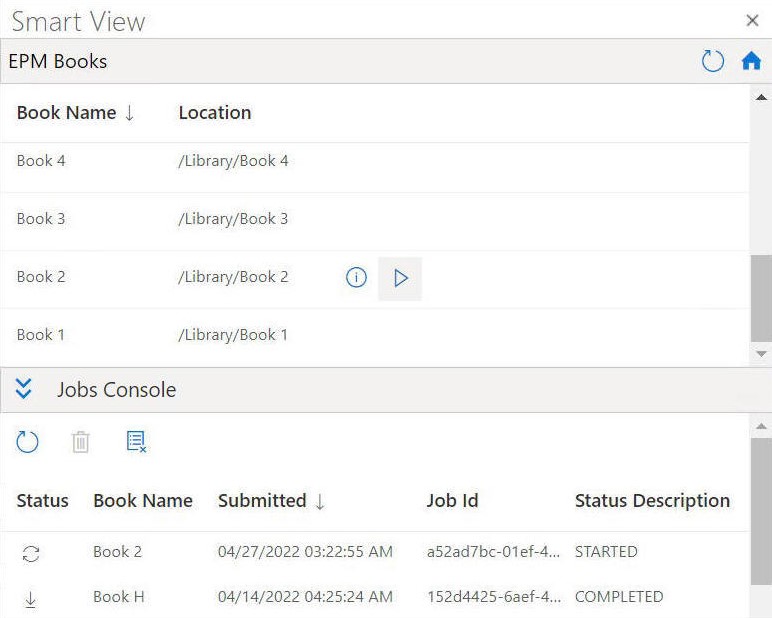
Dalla Console job scaricare un registro in Excel. Nel registro scaricato, ogni report viene posizionato in un singolo foglio di lavoro. Viene generato un foglio Sommario con collegamenti ai singoli fogli di report nella cartella di lavoro. I nomi dei fogli di lavoro si basano sulle intestazioni del Sommario definite nel pannello Proprietà del Designer registri nell'applicazione Web.
Figure 11-2 Esempio di foglio Sommario e di schede dei fogli di lavoro di un registro importato in Excel 365
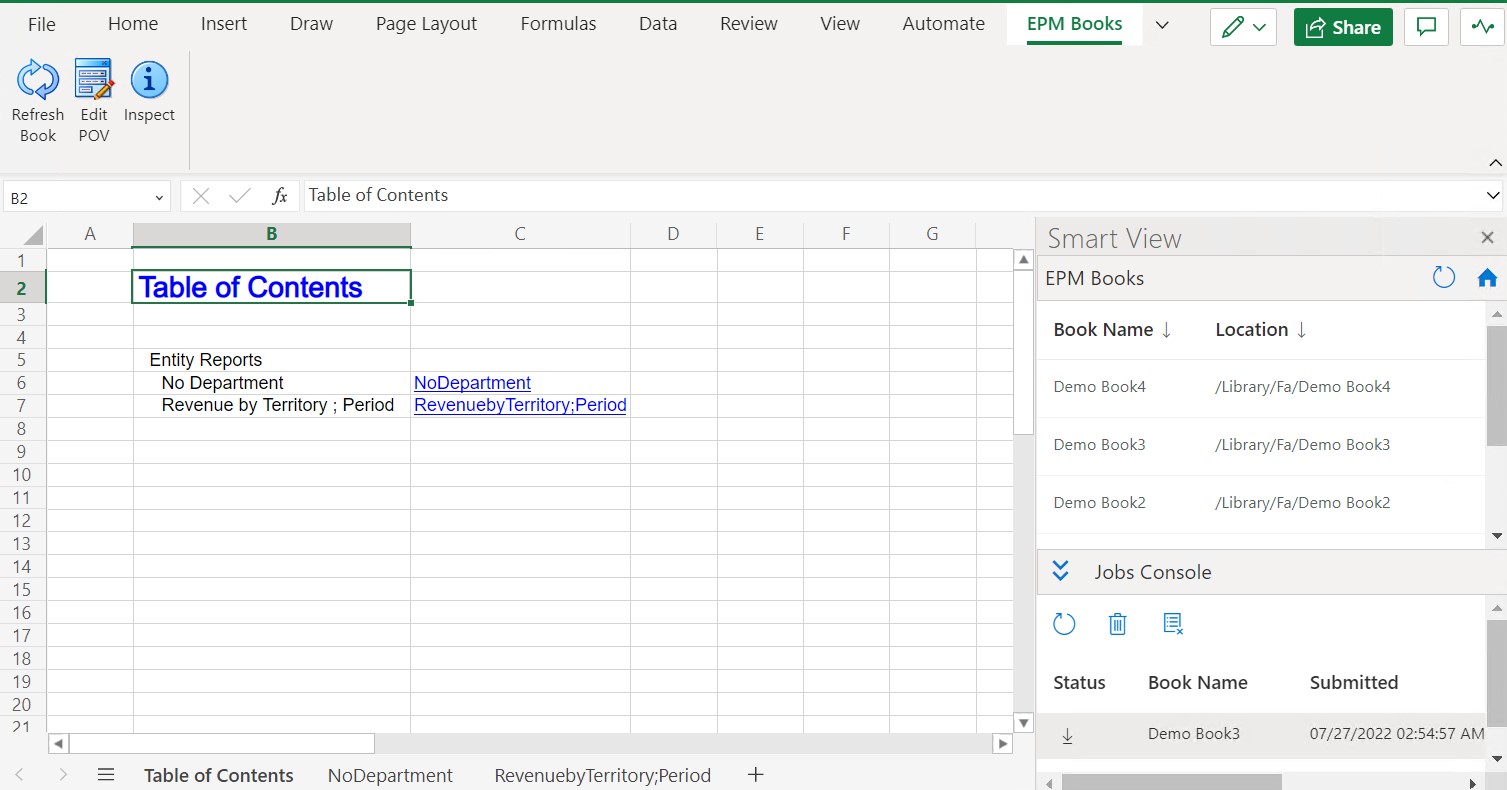
Dopo aver importato un registro in Smart View, è possibile utilizzare le opzioni nella barra multifunzione Registri EPM per cambiare il POV dei report in un registro e aggiornare il contenuto del registro. È inoltre possibile utilizzare il pulsante Ispeziona per visualizzare le proprietà del registro, incluso il POV.
Figure 11-3 Barra multifunzione Registri EPM
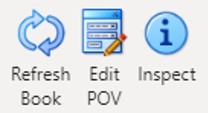
Indicazioni per utilizzare i registri in Smart View
-
Modifica del POV: Excel 365 attualmente non supporta Selezione membri nella finestra di dialogo Selezionare POV se la definizione del POV del registro è impostata su "Tutto".
Se la definizione del POV del registro è impostata su "Visualizza valori selezionati", l'elenco dei membri disponibili da cui effettuare la selezione viene visualizzato nell'elenco a discesa per ogni dimensione.
-
I registri nidificati non sono supportati in Excel 365. Ad esempio, se un registro è contenuto all'interno di un altro registro, il registro interno verrà soppresso. La risultante cartella di lavoro di Excel non includerà il contenuto relativo al registro interno nidificato.
-
I documenti PDF e di Word inseriti come parte di un registro non sono supportati. Se un registro include altri documenti di tipo PDF o Word, tali documenti verranno omessi dalla cartella di lavoro di Excel.